经验直达:
- wps表格如何实现重复数据并合并
- wps怎么把分数连名字一起从高到低
一、wps表格如何实现重复数据并合并
wps表格如何实现重复数据并合并这个问题我之前遇到过,挺容易解决的 , 接下来就跟大家讲讲应该怎么操作:
工具:电脑w10wps

第一步,首先,我们打开我们电脑上面的wps表格,然后我们在表格中输入一些数字 。(如下图所示)
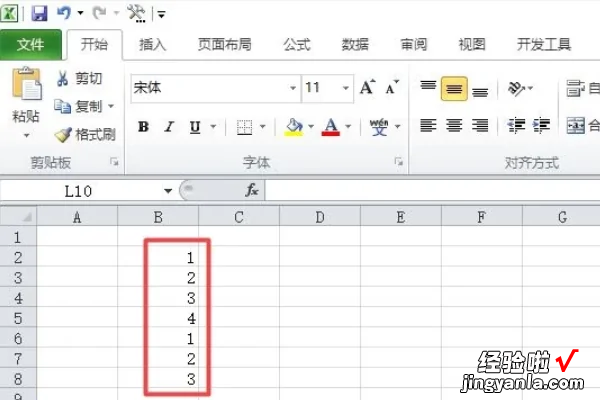
第二步,之后我们选中这些数字的单元格,然后我们点击数据 。(如下图所示)
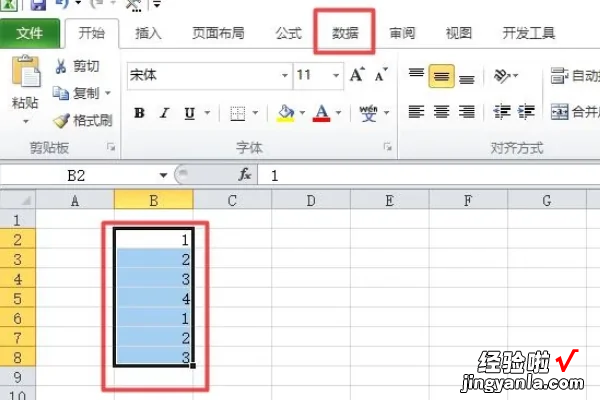
第三步,弹出的界面,我们点击删除重复项 。(如下图所示)
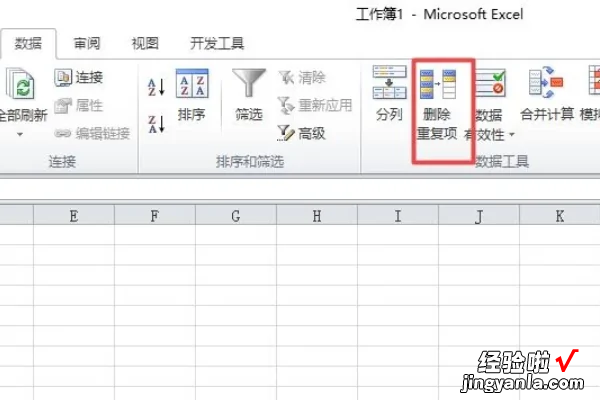
第四步,弹出的界面,我们点击确定 。(如下图所示)
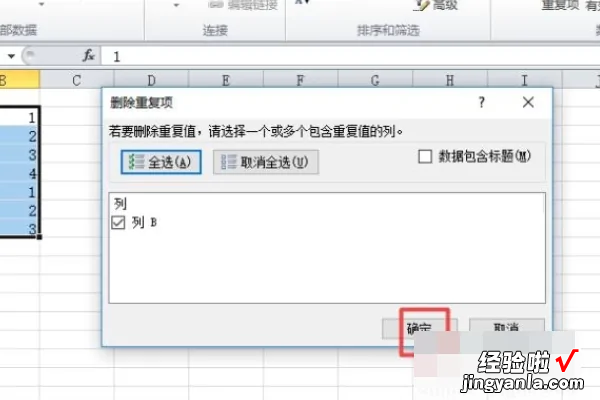
以上就是解决wps表格如何实现重复数据并合并问题的所有步骤啦,对你有用的话记得帮忙点赞点关注呀~
二、wps怎么把分数连名字一起从高到低
我们在使用wps对表格数据进行排序的时候,通常会使用到【排序和筛选】这个功能 。下面让我们来看看怎么操作吧!
第一步:运行wps,打开你要进行操作的表格 。
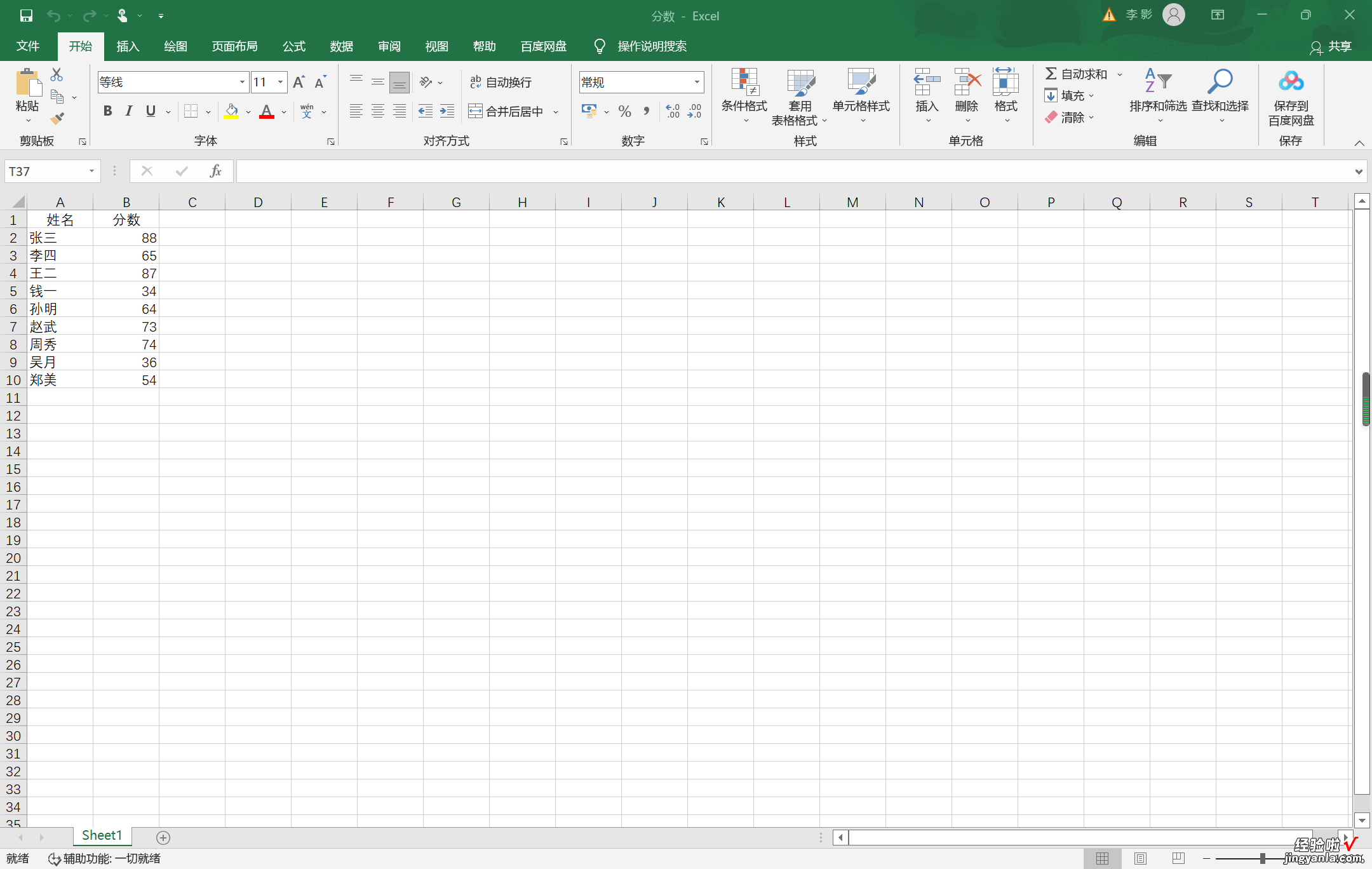
第二步:按住鼠标左键进行拖动,选择你要进行排序操作的数据 。
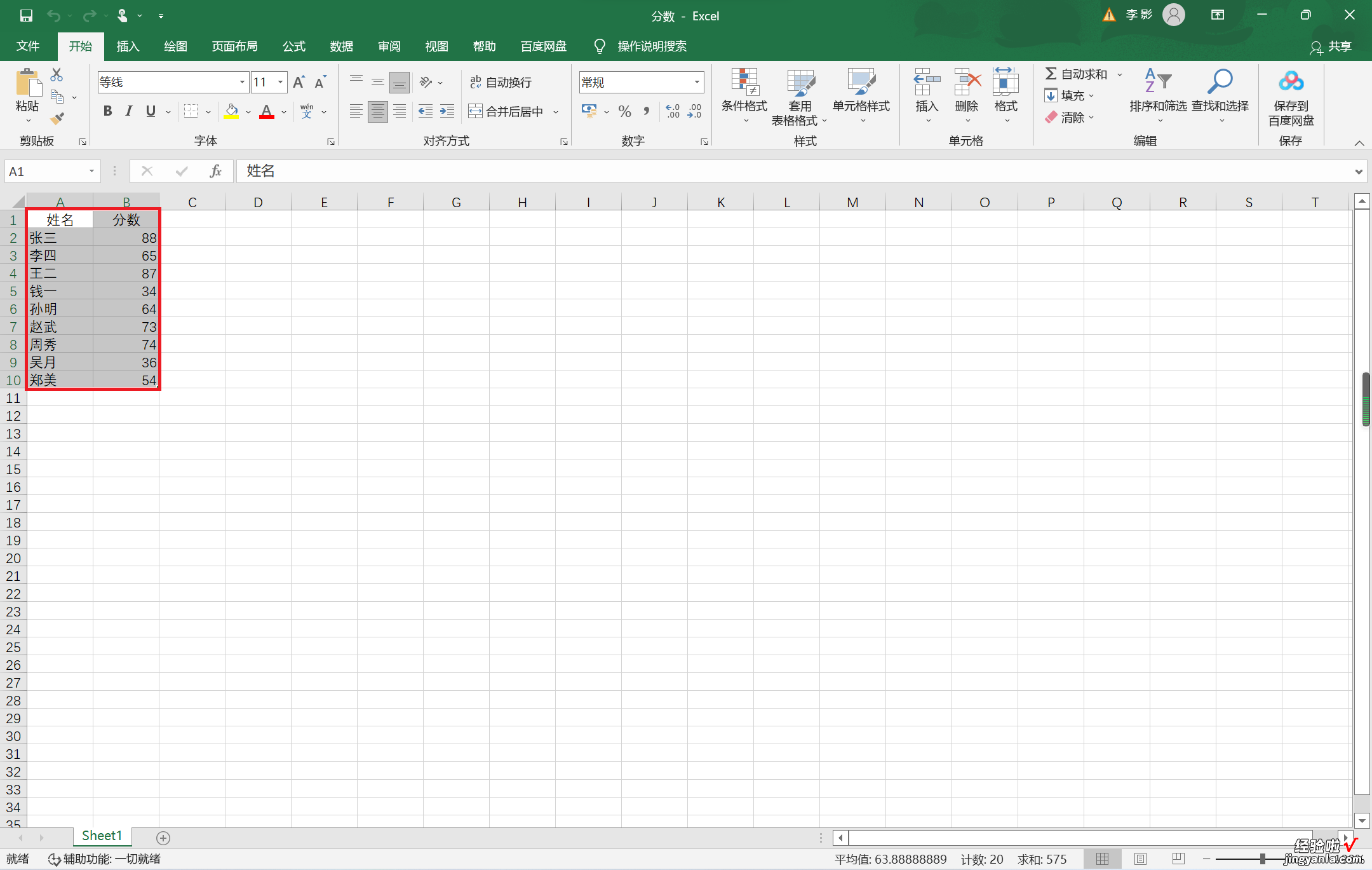
第三步:在【开始】工具栏选择【排序与筛选】功能,在下拉菜单中选择【自定义排序】 。
【wps怎么把分数连名字一起从高到低 wps表格如何实现重复数据并合并】
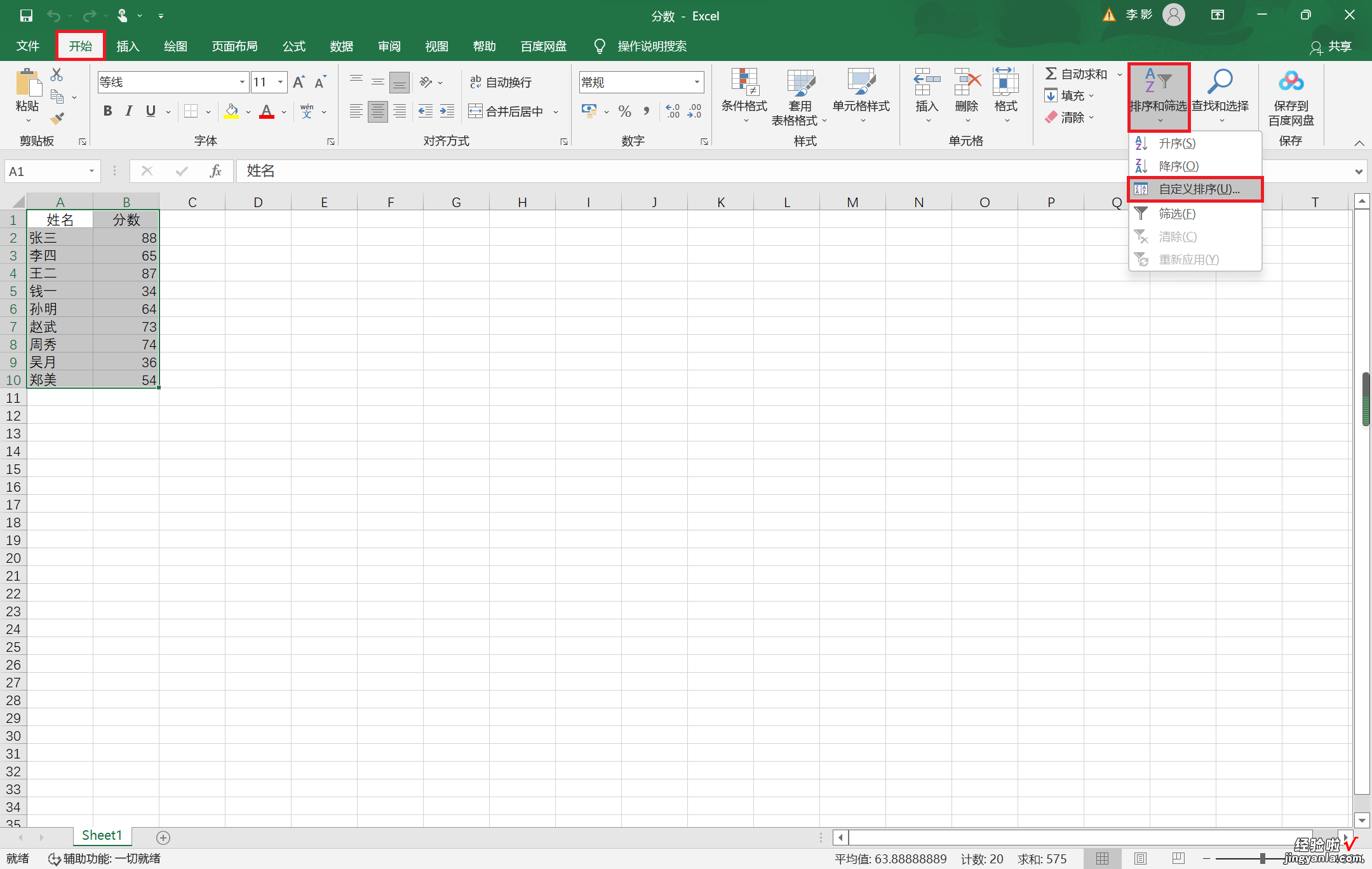
第四步:在弹出的对话框中按数据处理需要进行选择,将【主要关键字】改为【分数】,【次序】改为【降序】 , 然后点击【确定】,就可以将分数和名字一同进行从高到低的排序了 。
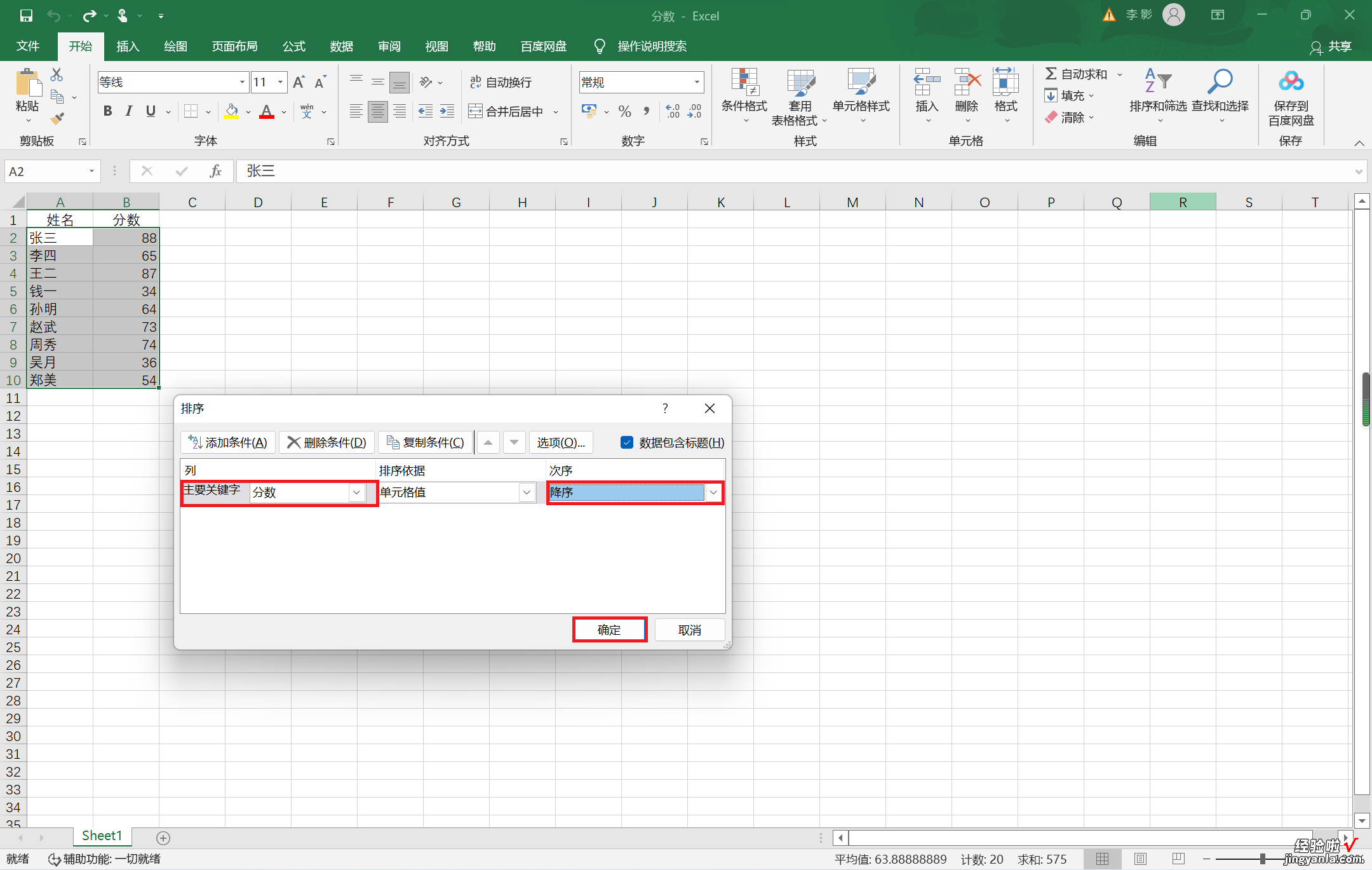
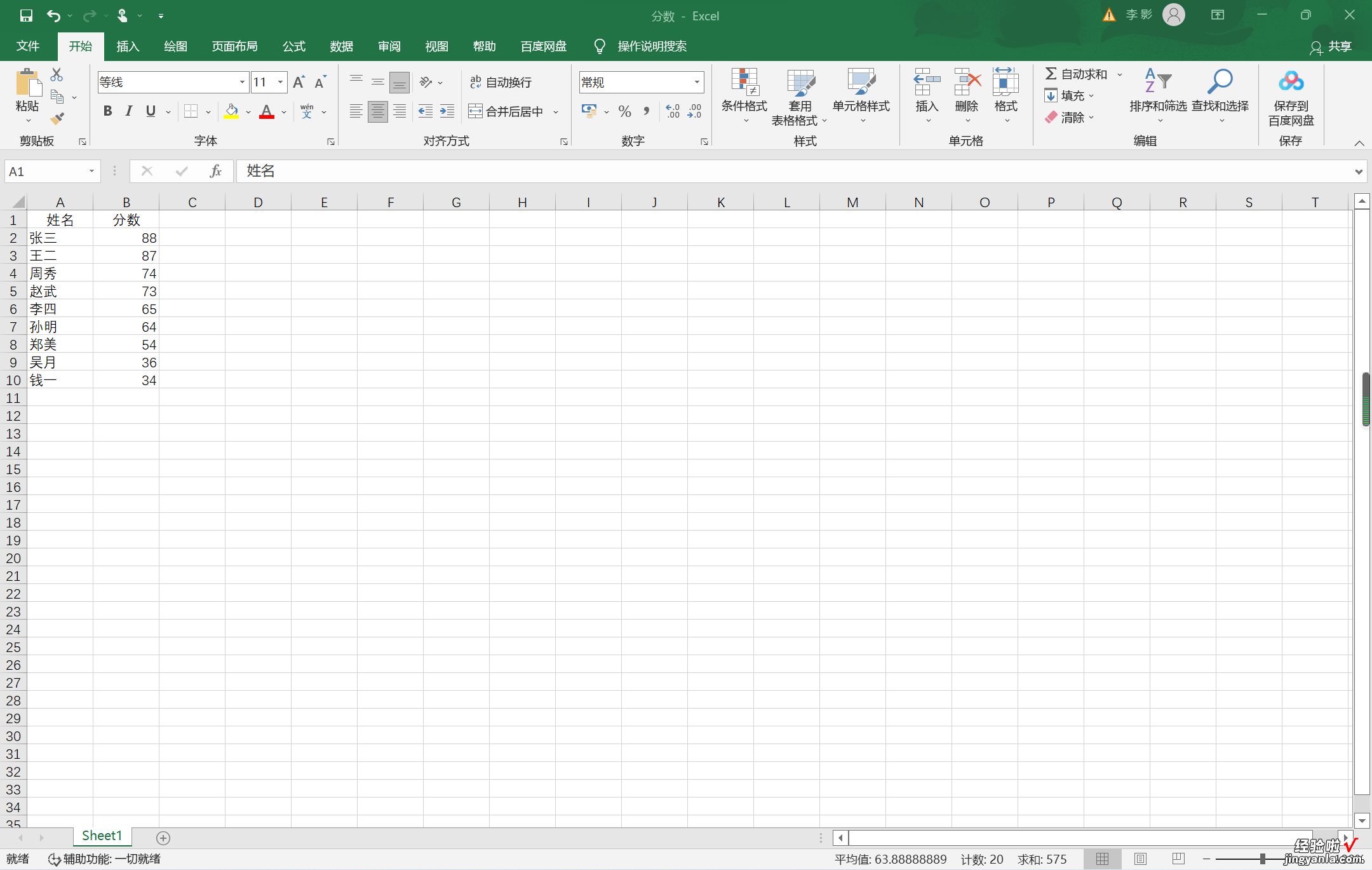
补充小知识 :
1、在wps中进行数据处理时,想要对哪些数据进行操作就选中哪些数据,其他未被选中的数据会保持原样 , 不会更改位置,也不会更改具体数值 。
2、从高到低进行排序需要选择降序,从低到高进行排序需要选择升序 。
